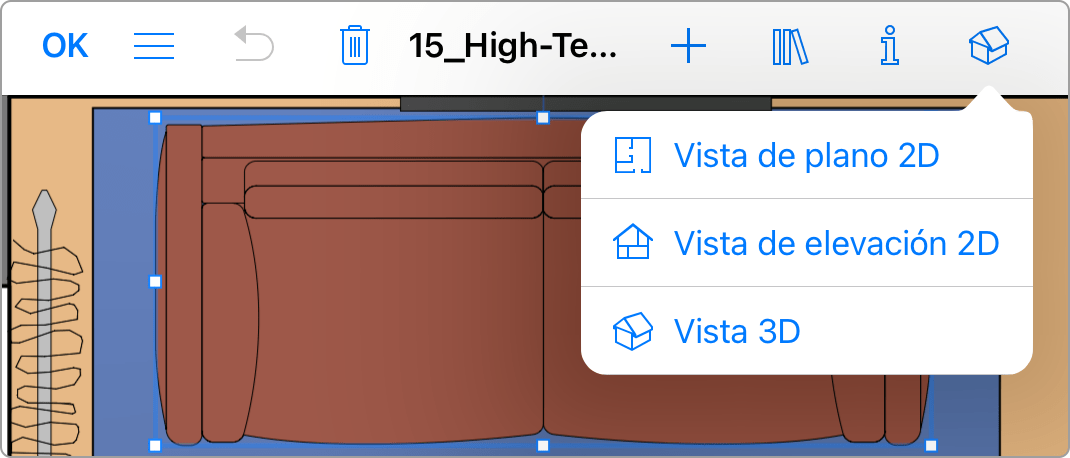Cambiar entre 2D y 3D
Use los botones de la barra de herramientas para seleccionar la vista 2D o 3D.
Edición Standard
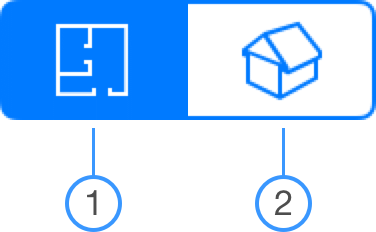
Edición Pro
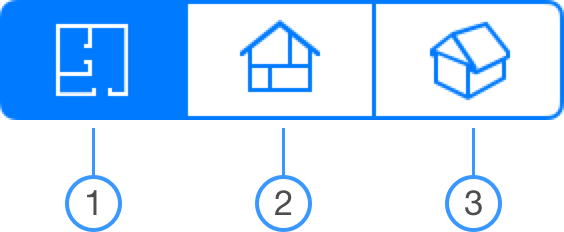
1. Plano de planta 2D
2. Vista 3D
3. Vista de elevación 2D
Nota: si usa la aplicación en un iPhone o trabaja con dos aplicaciones en Split View, es posible que haya un único botón para alternar entre los distintos modos.